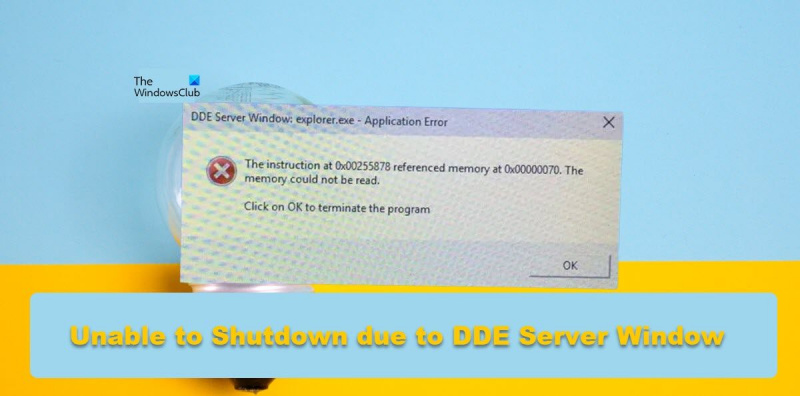In qualità di esperto IT, risolvo sempre vari problemi che si presentano sul mio computer. Di recente, mi sono imbattuto in un problema per cui il mio computer non si spegneva a causa di un errore della finestra del server DDE. Ho fatto qualche ricerca e sono riuscito a risolvere il problema. Ecco come l'ho fatto. Innanzitutto, ho provato a terminare il processo andando su Task Manager e terminando l'albero del processo che includeva la finestra del server DDE. Tuttavia, questo non ha funzionato e il processo ha continuato a funzionare. Successivamente, ho provato a terminare il processo utilizzando la riga di comando. Ho usato il comando taskkill per terminare il processo. Funzionava e la finestra del server DDE non era più in esecuzione. Infine, ho riavviato il computer e il problema è stato risolto. Se riscontri questo problema, prova questi passaggi e verifica se funzionano per te.
Alcuni utenti hanno affermato che il loro PC Windows non è stato in grado di spegnersi a causa di Finestra del server DDE . DDE Server è un'utilità integrata di Windows che consente ai programmi sul computer di comunicare tra loro. Tuttavia, quando si desidera spegnere il computer, l'utilità dovrebbe semplicemente consentire di farlo, ma non è questo il caso. In questo post, discuteremo di questo problema e vedremo cosa puoi fare per risolverlo.
Finestra del server DDE: explorer.exe - Errore dell'applicazione
L'istruzione a 0x00255878 si riferiva alla memoria a 0x00000070. La memoria non può essere letta.
Fare clic su OK per chiudere il programma
messaggi della schermata di blocco di Windows 10
Impossibile arrestare a causa dell'avviso DDE Server Window Explorer.exe
Se il tuo computer non è in grado di spegnersi a causa di un avviso della finestra del server DDE, segui questi suggerimenti:
- Riavvia Esplora file
- Regola queste impostazioni di registro
- Usa un metodo diverso per spegnere il sistema
- Disattiva l'occultamento automatico della barra delle applicazioni
- Esegui SFC e DISM
- Risoluzione dei problemi di avvio parziale
Parliamo di loro in dettaglio.
1] Riavvia Esplora file.
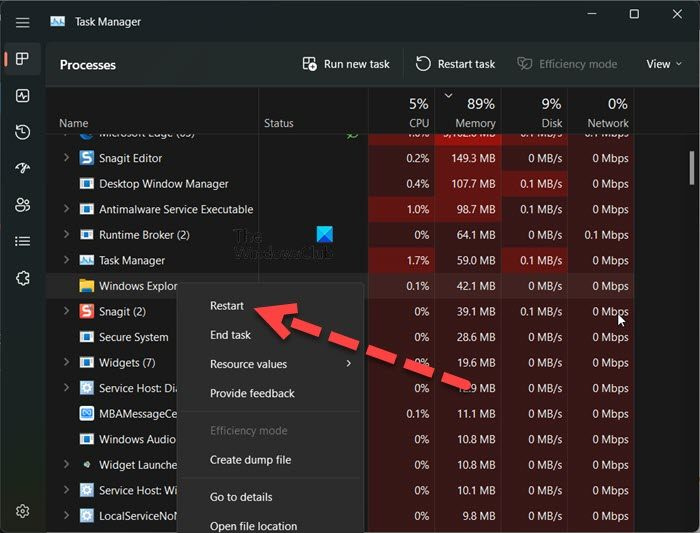
La prima cosa da fare è riavviare Esplora file. Il riavvio di Esplora file potrebbe risolvere il problema tecnico che potrebbe causare il codice di errore in questione. Per fare lo stesso, seguire i passaggi prescritti.
- aprire Gestore delle attività.
- Clic destro Windows Explorer O Explorer.exe.
- Seleziona Ricarica.
La barra delle applicazioni si nasconderà e riapparirà. Infine, prova a spegnere nuovamente il sistema e verifica se funziona.
2] Modifica queste impostazioni di registro
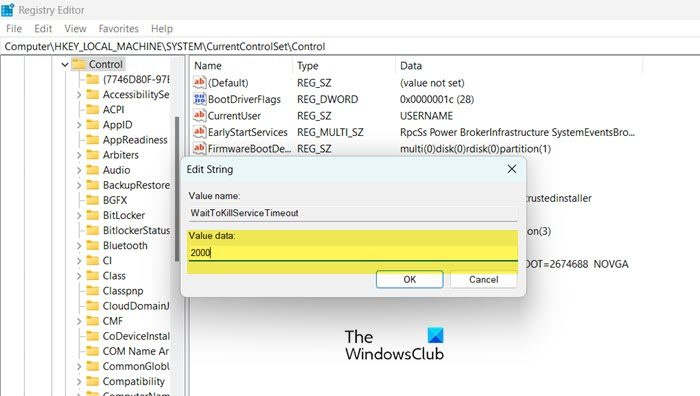
Quando si ordina a Windows di arrestare il sistema, sono necessari 4-5 secondi per disabilitare tutte le attività in background prima di arrestare il sistema. In questa soluzione, creeremo le seguenti due chiavi di registro e le configureremo per ridurre il tempo necessario per disabilitare le attività in background.
- whitekillservicetimeout: Questa chiave viene utilizzata per informare il sistema quanto tempo ci vorrà per chiudere tutte le attività.
- Attività AutoConec: Forza la chiusura di tutte le applicazioni non appena premi il pulsante 'Disattiva'.
Stiamo per impostare questi due servizi per risolvere il tuo problema. Prima di farlo, tuttavia, è meglio eseguire il backup del registro nel caso qualcosa vada storto. Segui i passaggi prescritti per fare lo stesso.
- aprire Editore del registro dal menu di avvio.
- Passa alla posizione successiva. |_+_|.
- Fare doppio clic su WhitekillServiceTimeout impostare il valore su 2000 e fare clic su OK.
- Ora prova a spegnere il computer e verifica se il problema è stato risolto. Nel caso in cui il problema persista, dobbiamo anche configurare AutoEndTask.
- Passare alla seguente posizione nell'Editor del Registro di sistema.|_+_|
- Fare clic con il tasto destro sul desktop e selezionare Nuovo > Valore stringa.
- Rinominalo in attività di completamento automatico, fare clic con il pulsante destro del mouse sul valore e selezionare Modifica.
- Impostare il valore su 1 e fare clic su OK.
Infine, spegni il computer. Questo farà il lavoro per te.
Puoi anche utilizzare Ultimate Windows Tweaker per modificare queste impostazioni.
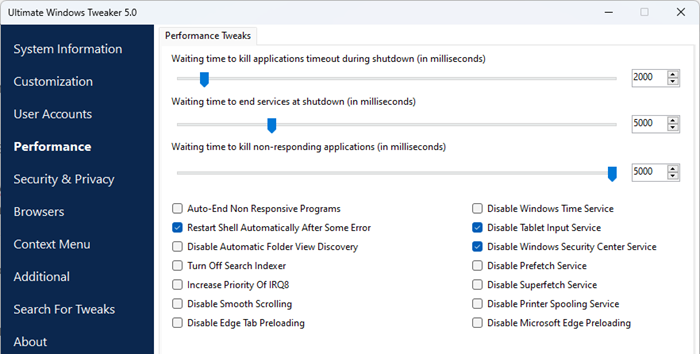
Vedrai le impostazioni nella sezione Prestazioni.
Leggere: Modifica il tempo di attesa di Windows prima di chiudere le applicazioni all'arresto
3] Usa un altro metodo per spegnere il sistema.
Se hai tentato di arrestare il sistema dal menu Start e hai ricevuto un messaggio di errore, utilizza uno dei seguenti metodi per arrestare il computer.
- Premere Alt+F4, selezionare Spegni dal menu a discesa e fare clic su OK.
- Apri Esegui (Win+R), digita spegnimento -s -f -t 00 e fare clic su OK.
4] Disattiva Nascondi automaticamente la barra delle applicazioni
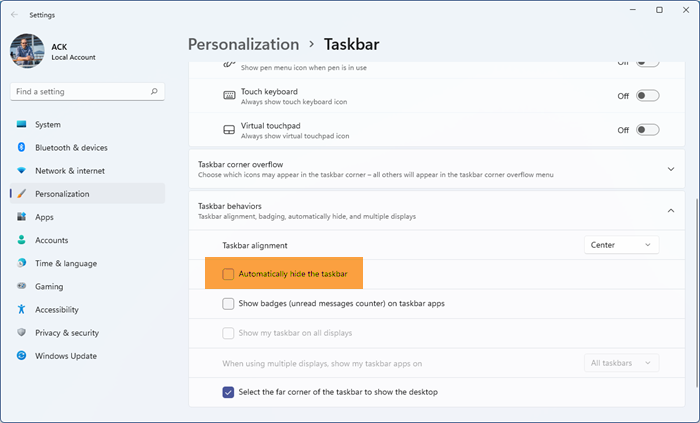
Può sembrare un po' strano, ma alcuni utenti hanno segnalato di aver riscontrato questo problema quando è stata abilitata la funzione Nascondi automaticamente la barra delle applicazioni. Questa situazione potrebbe verificarsi anche nel tuo caso, possiamo provare a disabilitare l'opzione 'Nascondi automaticamente la barra delle applicazioni' e vedere se questo aiuta. Segui i passaggi prescritti per fare lo stesso.
- aprire Impostazioni secondo Win+I.
- Vai a Personalizzazione > Barra delle applicazioni.
- Espandi il comportamento della barra delle applicazioni (non è necessario farlo su Windows 10) e disabilita Nascondi automaticamente la barra delle applicazioni O Nascondi automaticamente la barra delle applicazioni in modalità desktop.
Infine, chiudi le impostazioni e verifica se il problema è stato risolto.
file batch silenzioso
5] Esegui SFC e DISM
Potresti anche riscontrare il problema in questione se i tuoi file di sistema sono danneggiati. Per ripristinare i file di sistema, dobbiamo eseguire alcuni comandi. Quindi iniziamo Riga di comando come amministratore e eseguiremo alcuni comandi.
Innanzitutto, eseguiamo il comando SFC System File Checker e vediamo se funziona.
|_+_|Se il problema viene risolto dopo aver eseguito il comando precedente, chiudi cmd e torna al lavoro. Se il problema persiste, eseguire il comando DISM indicato di seguito.
|_+_|Dopo aver eseguito i due comandi, controlla se il problema è stato risolto.
6] Risoluzione dei problemi di avvio pulito
Se non funziona nulla, come ultima risorsa risoluzione dei problemi di avvio pulito per vedere se c'è un'applicazione di terze parti in conflitto con il processo di spegnimento. Se riesci a riavviare il sistema in modalità Clean Boot, possiamo dire che questo problema è causato da un software di terze parti. Quindi abilita manualmente i processi e scopri il colpevole. Infine, disinstalla o disattiva il programma che causa il problema e il tuo problema verrà risolto in modo permanente.
Collegato: Il PC Windows non si spegne
Spero che tu possa risolvere il problema utilizzando le soluzioni menzionate in questo post.
cambia il visualizzatore PDF predefinito di Windows 10
Il server DDE è un virus?
DDE è l'acronimo di Dynamic Data Exchange. Il server DDE consente alle applicazioni del sistema di comunicare tra loro. Questa è una vecchia utility di Windows e chiaramente non un virus. Se sei ancora in dubbio, prova a scansionare il tuo sistema con uno strumento antivirus o Microsoft Defender.
Leggere: Come scansionare manualmente singoli file e con Microsoft Defender
Come riparare il server DDE di Windows?
Il server DDE non consente all'utente di arrestare il proprio sistema. Per risolvere questo problema, puoi disabilitare l'auto-hide della barra delle applicazioni o utilizzare alcune delle altre soluzioni menzionate in questo post. Tuttavia, ti consigliamo di iniziare con la prima soluzione e poi procedere verso il basso. Spero che tu possa risolvere il problema utilizzando queste soluzioni.
Leggi anche: Windows Update e l'arresto/riavvio non funzionano e non scompariranno.